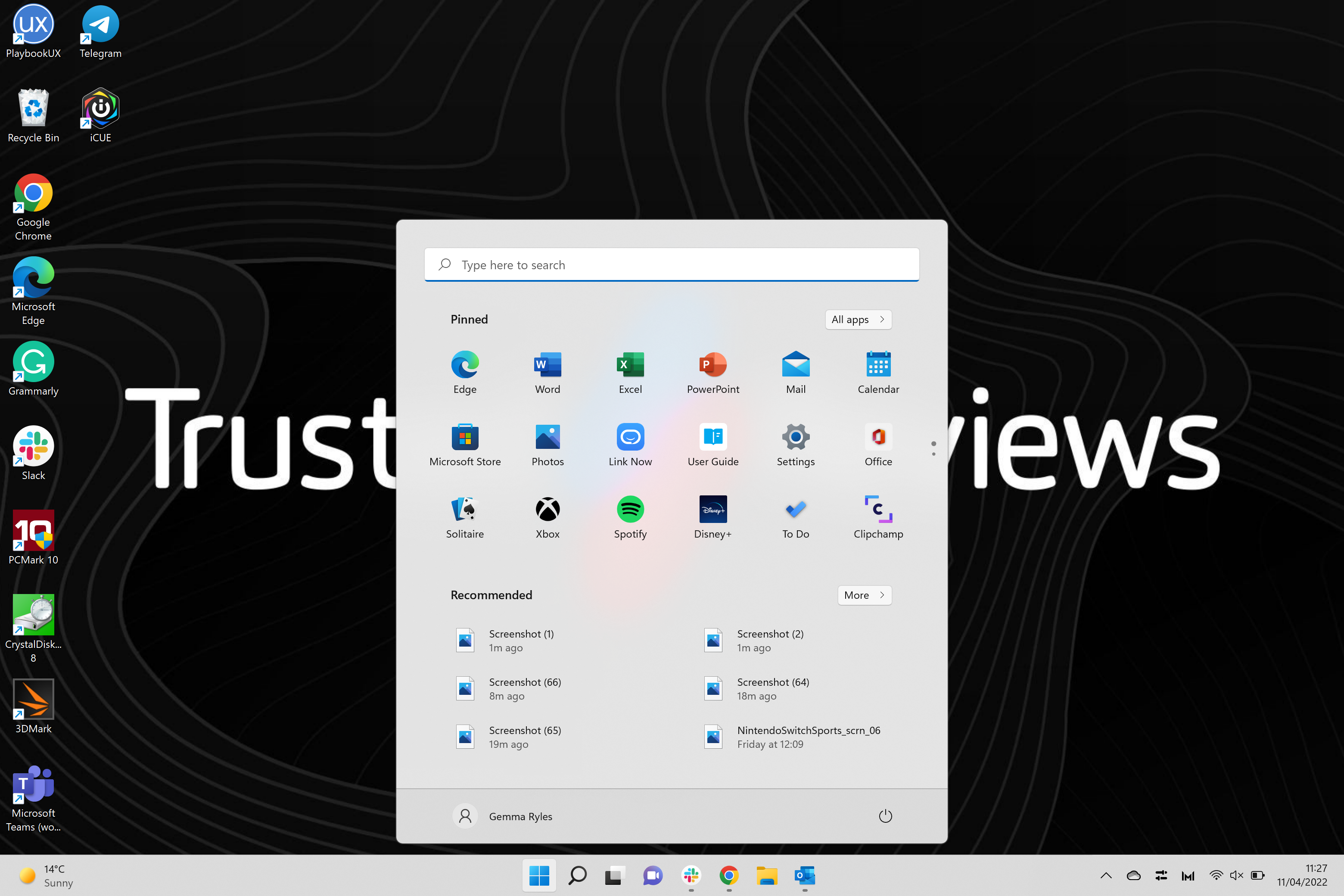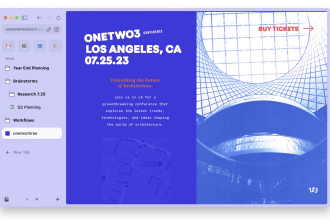Vous souhaitez mettre à niveau votre ordinateur portable ou de bureau vers la dernière version du système d’exploitation de Microsoft ? Voici le moyen le plus simple de télécharger Windows 11 sur un ordinateur portable ou de bureau.
Windows 11 n’est sorti que l’année dernière en octobre, avec un design rafraîchi et un nouveau menu intelligent, il est très pratique de savoir comment mettre à niveau votre système d’exploitation.
Vous pouvez télécharger Windows 11 gratuitement si vous avez déjà Windows 7 ou une version plus récente, et avec de nouveaux Widgets et une grande concentration sur les jeux, il n’y a pas beaucoup de raisons de ne pas mettre à niveau. Il est important de noter qu’il peut encore y avoir quelques problèmes persistants depuis le lancement, vous pouvez donc toujours vous retenir quelques mois de plus si vous ne voulez pas faire face à des problèmes potentiels.
Alors, sans plus tarder, voici le moyen le plus simple de télécharger Windows 11 sur votre ordinateur portable ou votre PC.
Ce que nous avons utilisé
- Bien qu’il existe certaines exigences système pour télécharger Windows 11, que nous aborderons plus tard, nous avons utilisé le Huawei MateBook X Pro (2022)
Configuration minimale requise
| Processeur | 1 GHz ou plus rapide avec plus de 2 cœurs sur un processeur/SoC 64 bits |
| RAM | 4 Go |
| Stockage | 64 Go ou plus |
| Micrologiciel du système | UEFI, compatible avec le démarrage sécurisé |
| MTP | Module de plateforme sécurisée (TPM) version 2.0 |
| Carte graphique | DirectX 12 ou version ultérieure avec pilote WDDM 2.0 |
| Affichage: | Écran 720p supérieur à 9 pouces de diagonale, 8 bits par canal de couleur |
| Accès Internet requis ? | Oui |
Microsoft a mentionné qu’il n’empêchera pas les utilisateurs dotés d’anciens processeurs de mettre à niveau, bien que ces utilisateurs puissent toujours être empêchés de télécharger les futures mises à jour de Windows 11.
La version courte :
- Visiter le Site Web Microsoft
- Cliquez sur Télécharger maintenant
- Appuyez sur et acceptez le nouveau fichier
- Cliquez sur Accepter et installer
- Attendez que le fichier soit téléchargé
- Redémarrez votre appareil
-
Étape
1Visiter le Site Web Microsoft
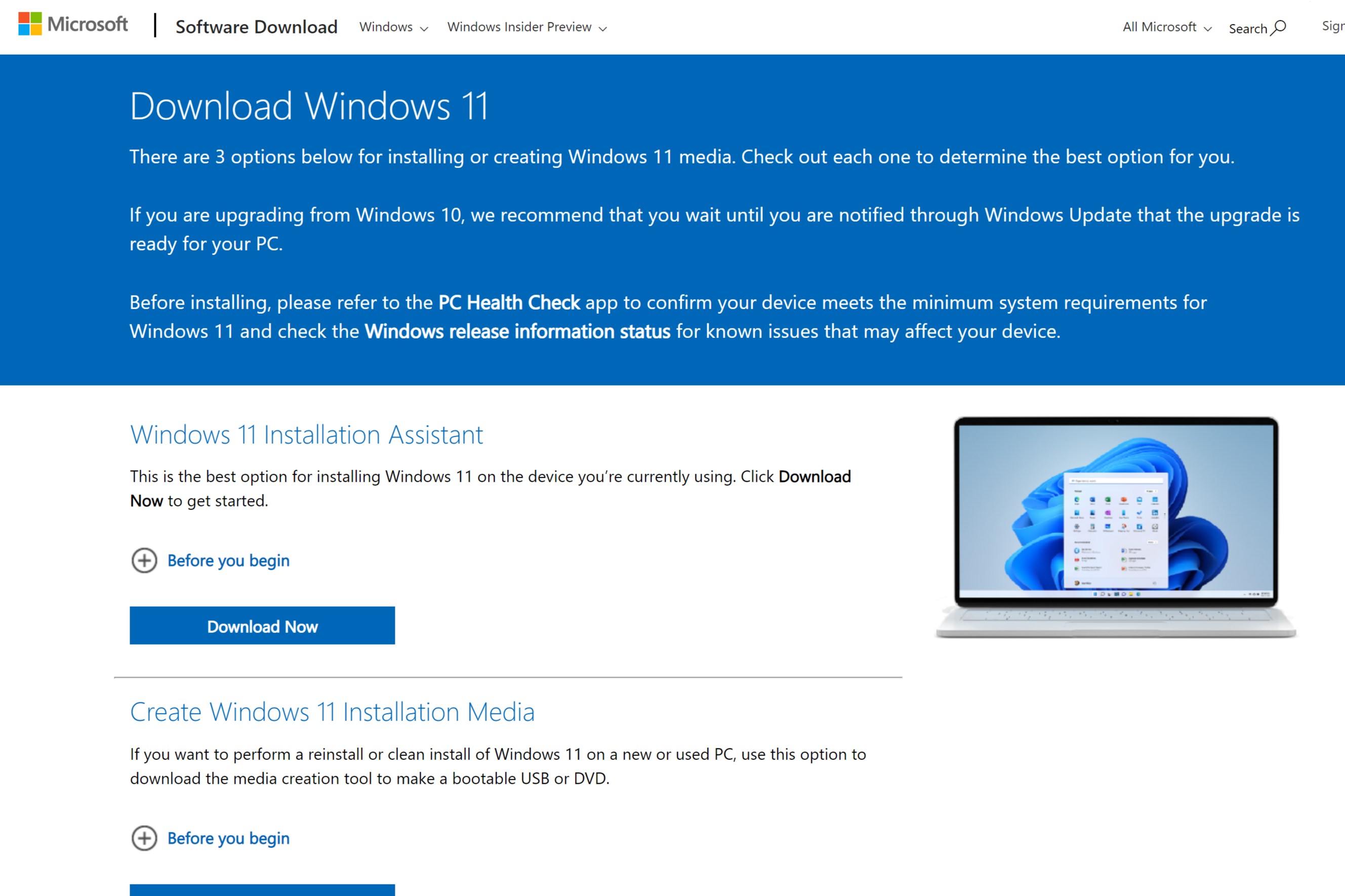
Cliquez sur le lien ci-dessus pour accéder au site Web de Microsoft, où vous pouvez télécharger le lien approprié.
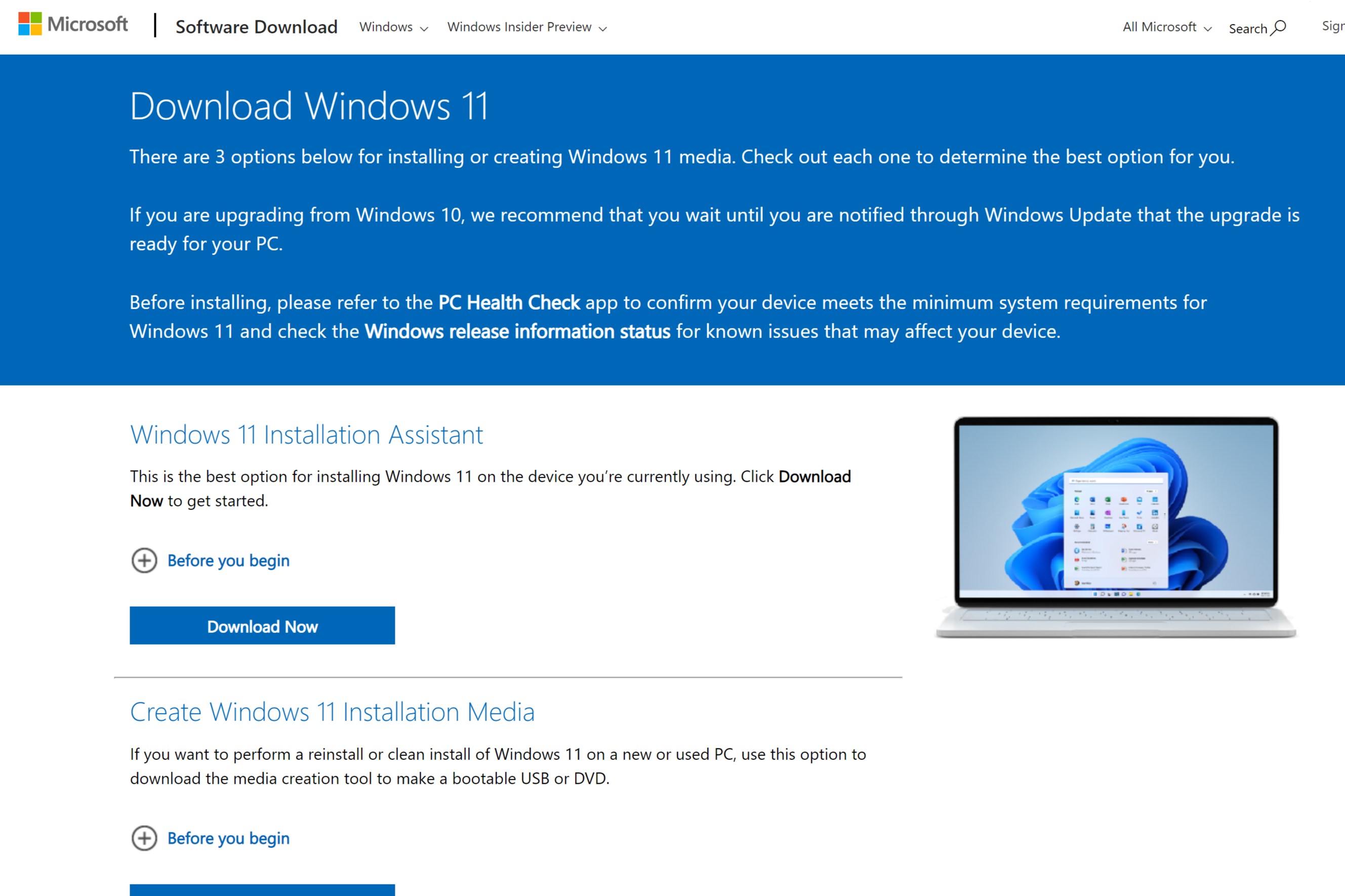
-
Étape
2Cliquez sur Télécharger maintenant
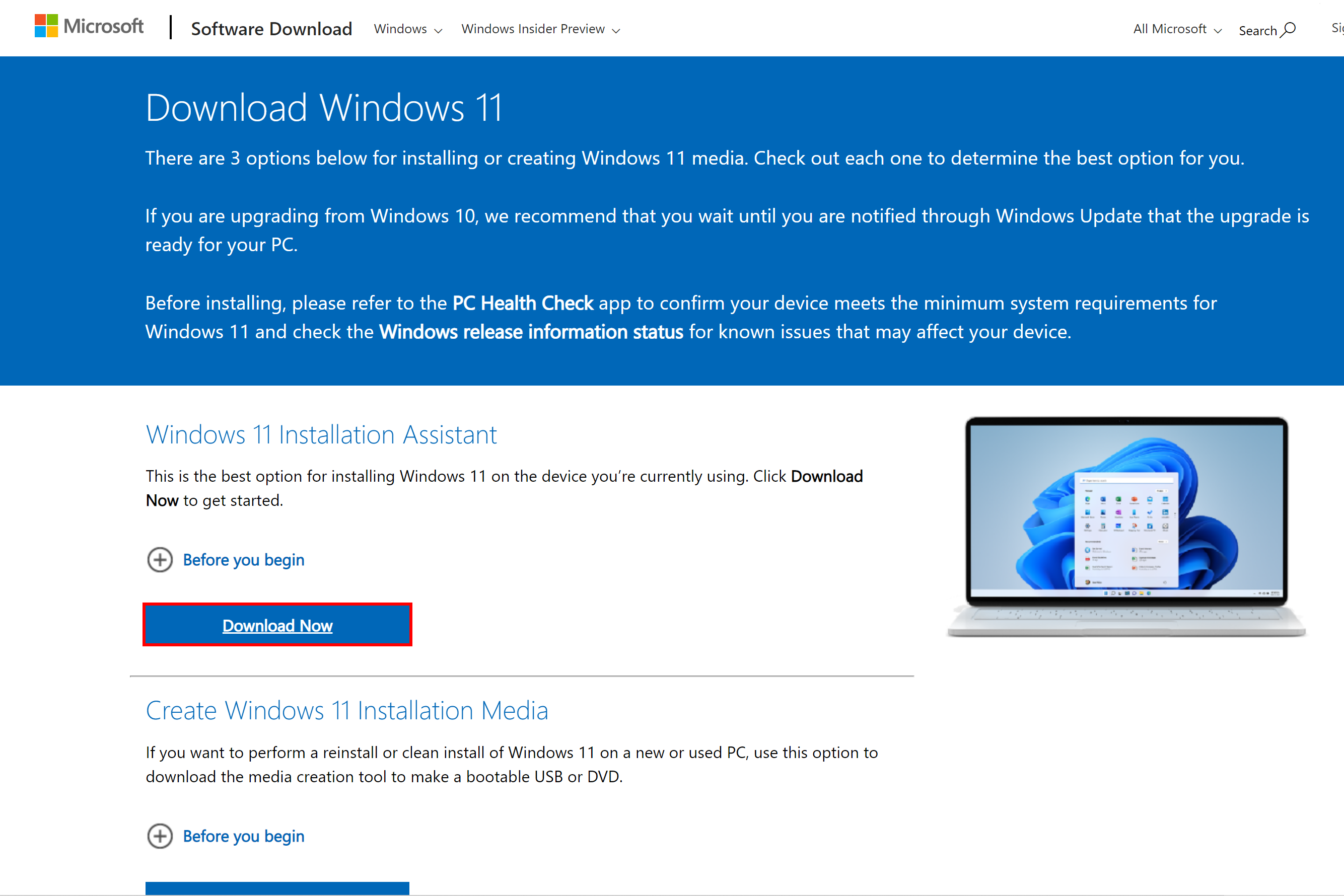
Une fois sur le site, cliquez sur le bouton Télécharger maintenant. Il existe trois options, la première étant la plus applicable pour la plupart des gens. Vous devez également vérifier au préalable que votre ordinateur portable ou votre PC répond à la configuration système requise avant d’essayer de télécharger le nouveau système d’exploitation.
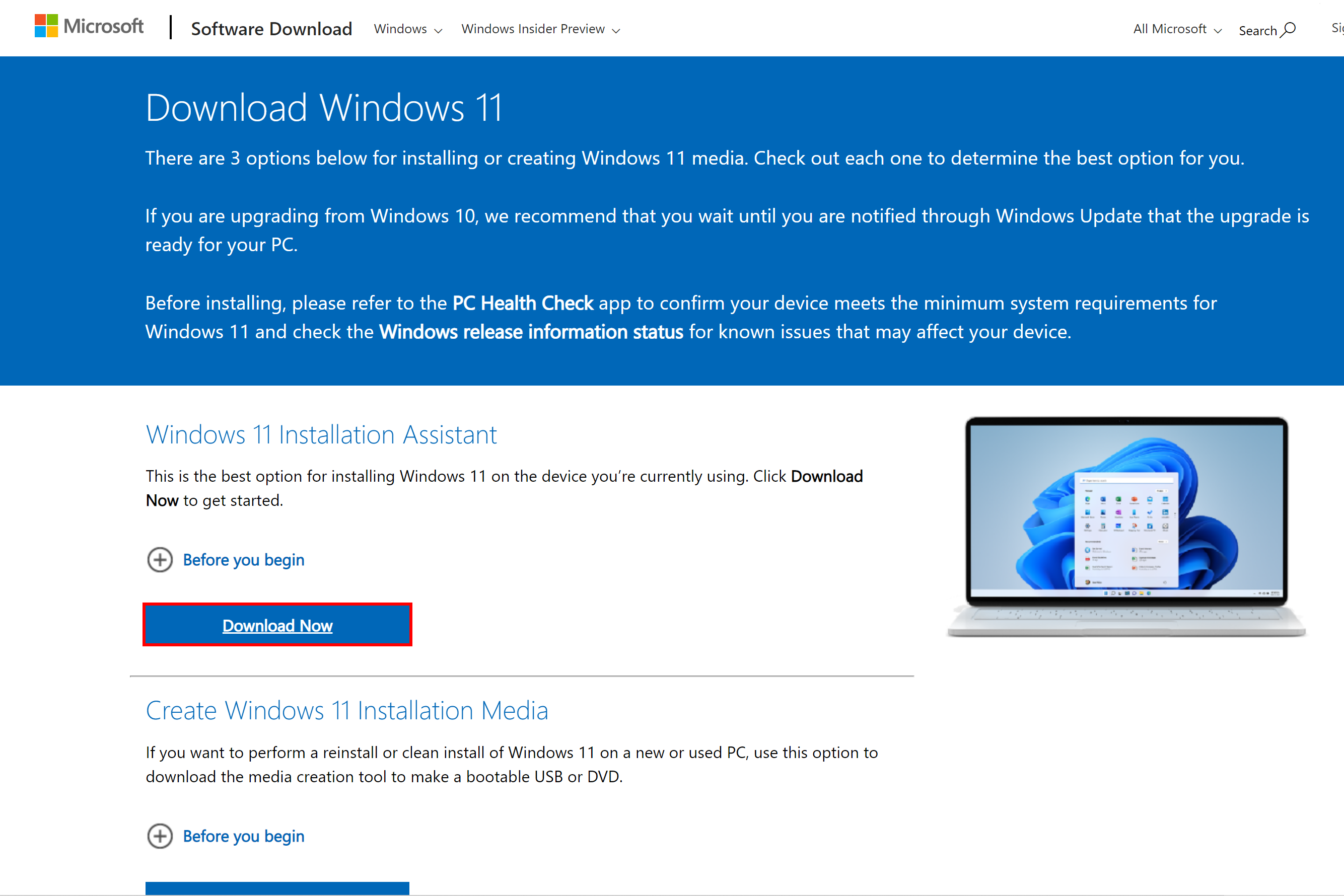
-
Étape
3Appuyez sur et acceptez le nouveau fichier
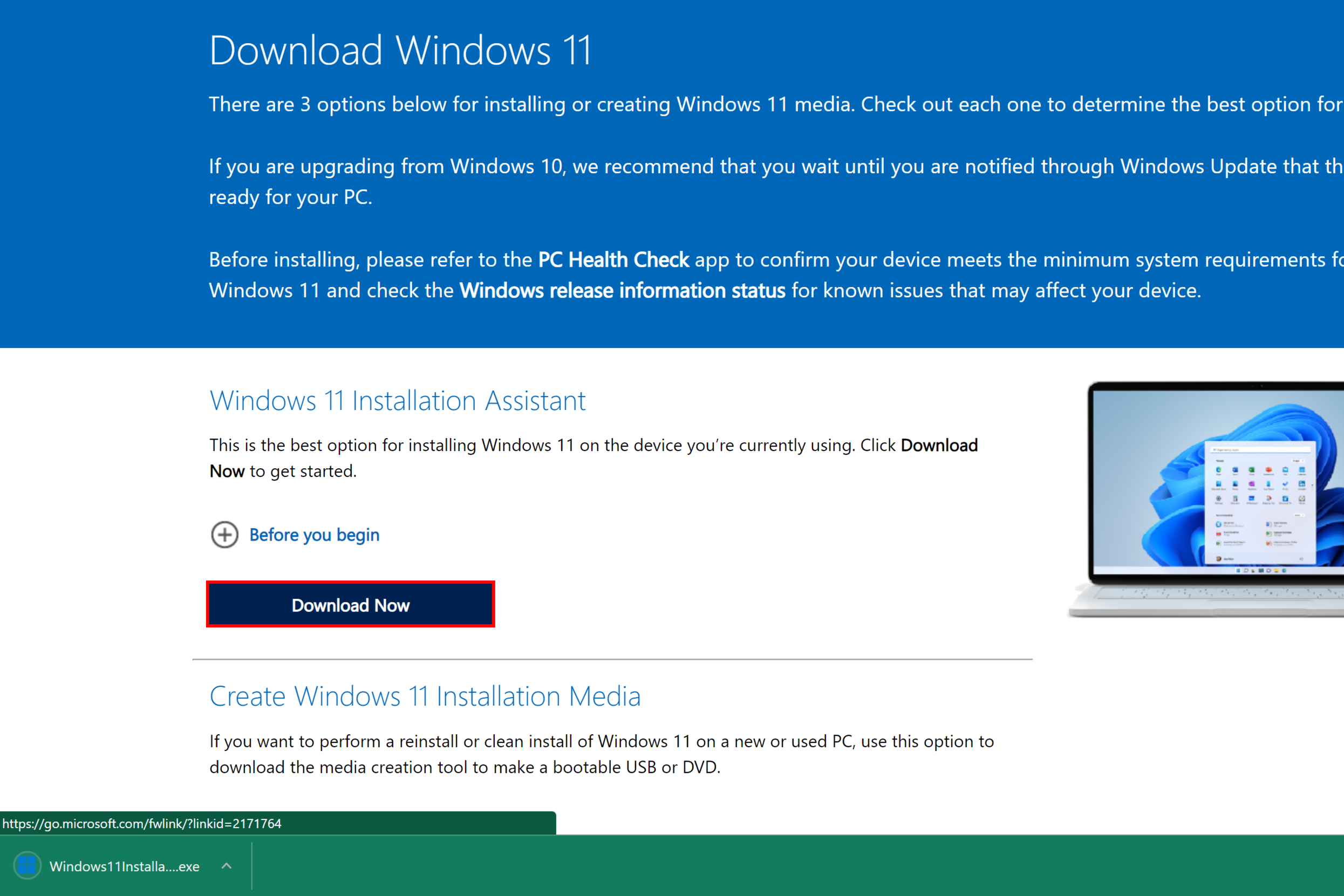
Une fois le fichier téléchargé, cliquez sur Accepter sur l’écran contextuel.
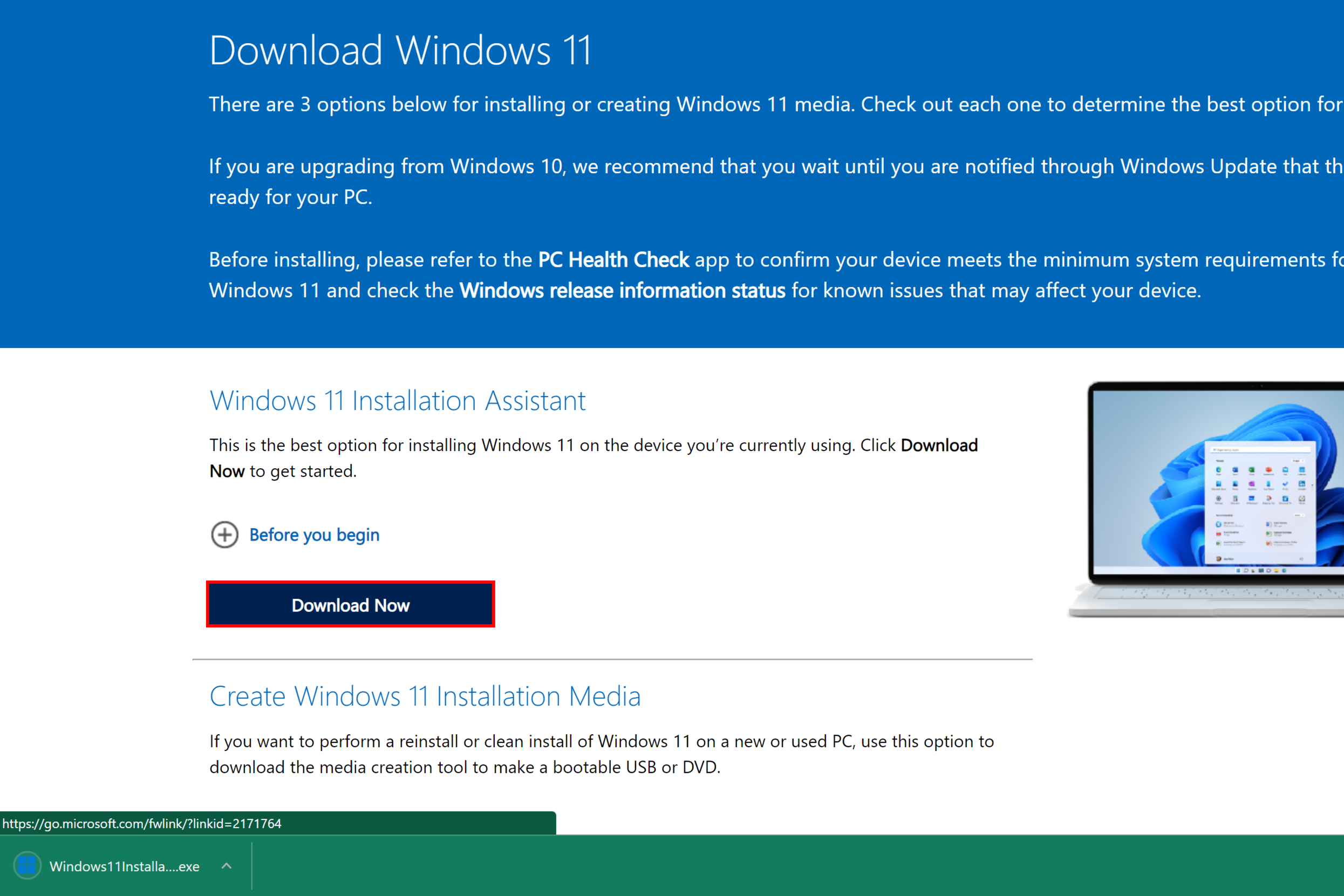
-
Étape
4Cliquez sur Accepter et installer
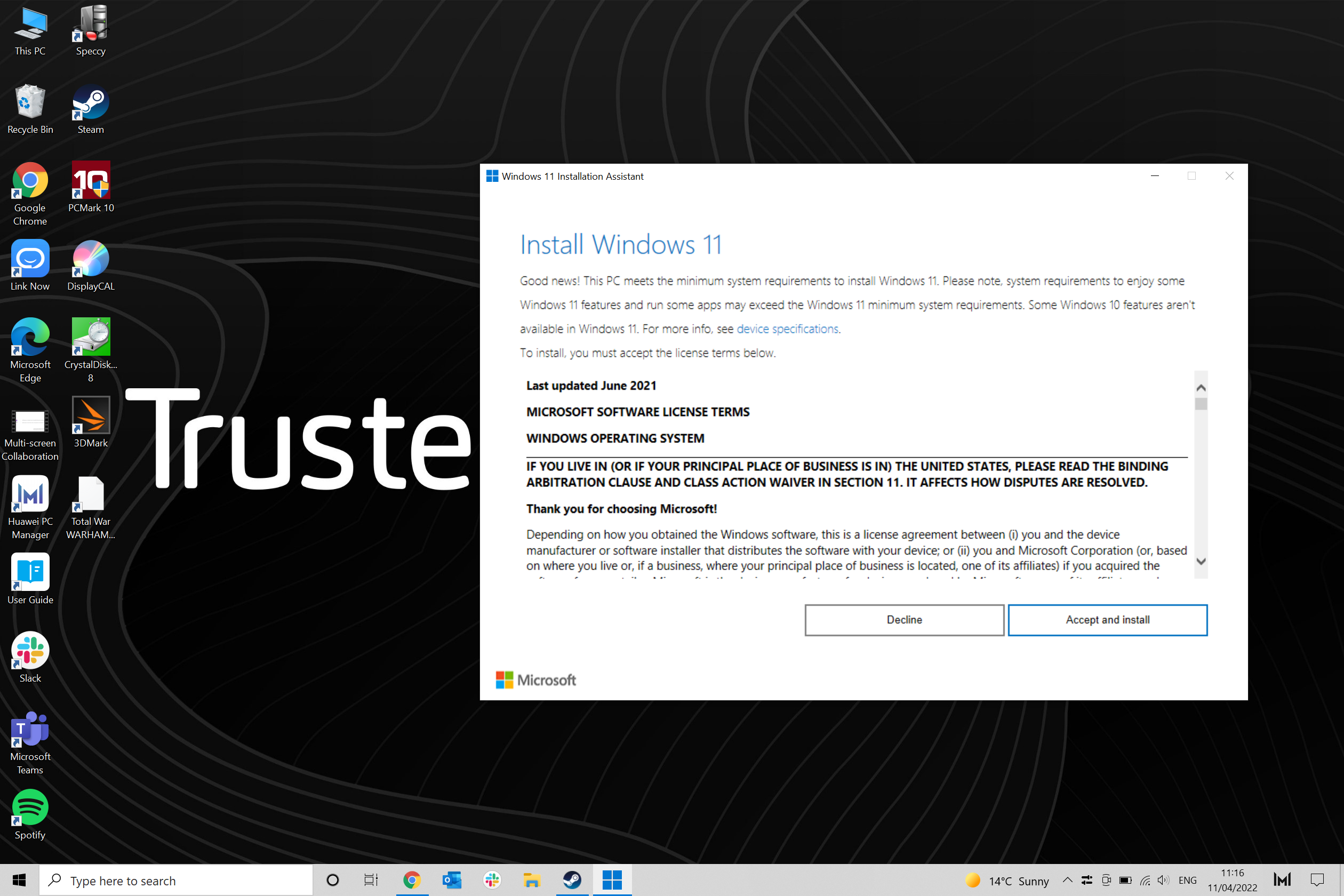
Lisez les termes et conditions, lorsque vous êtes satisfait, cliquez sur Accepter et installer.
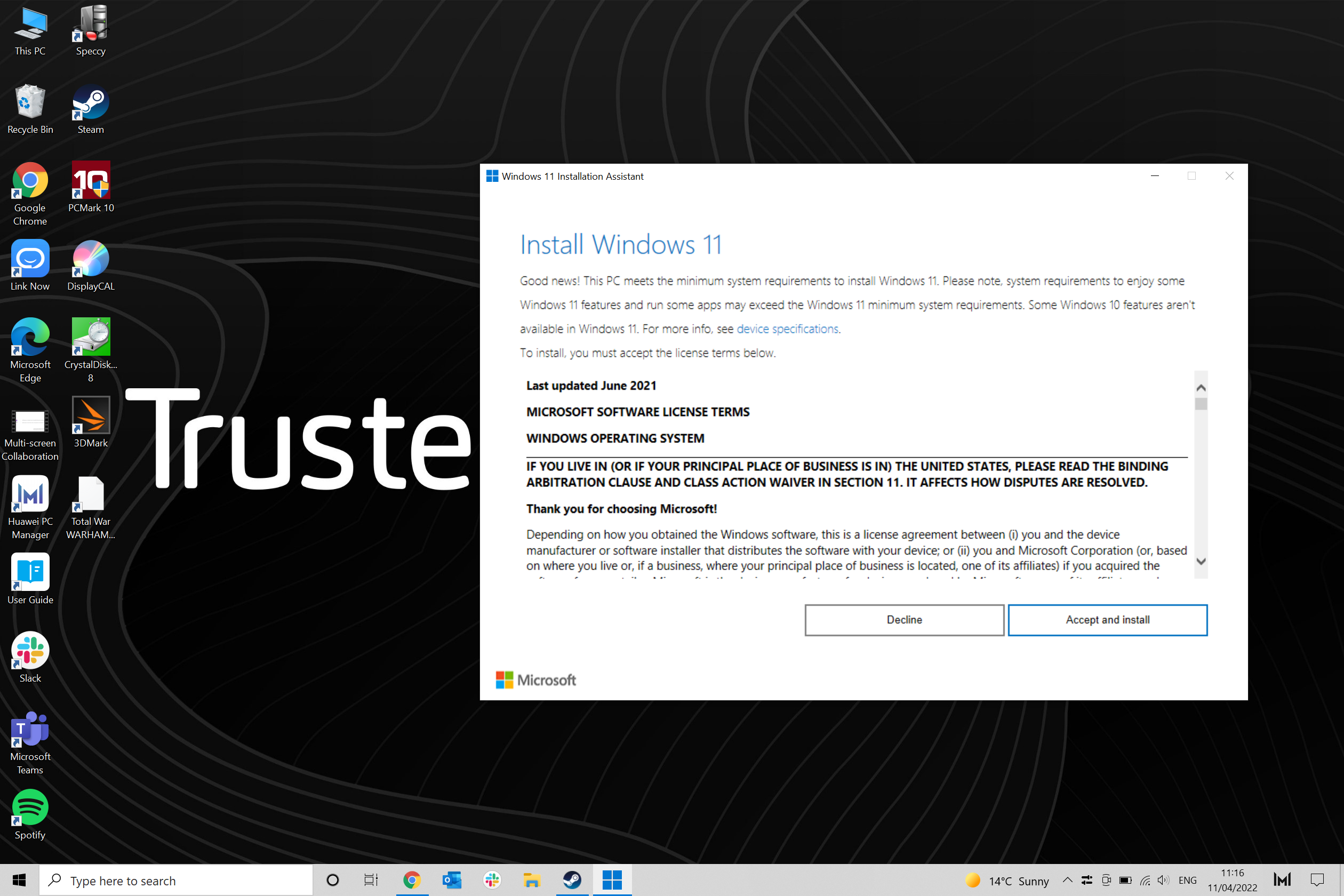
-
Étape
5Attendez que le fichier soit téléchargé
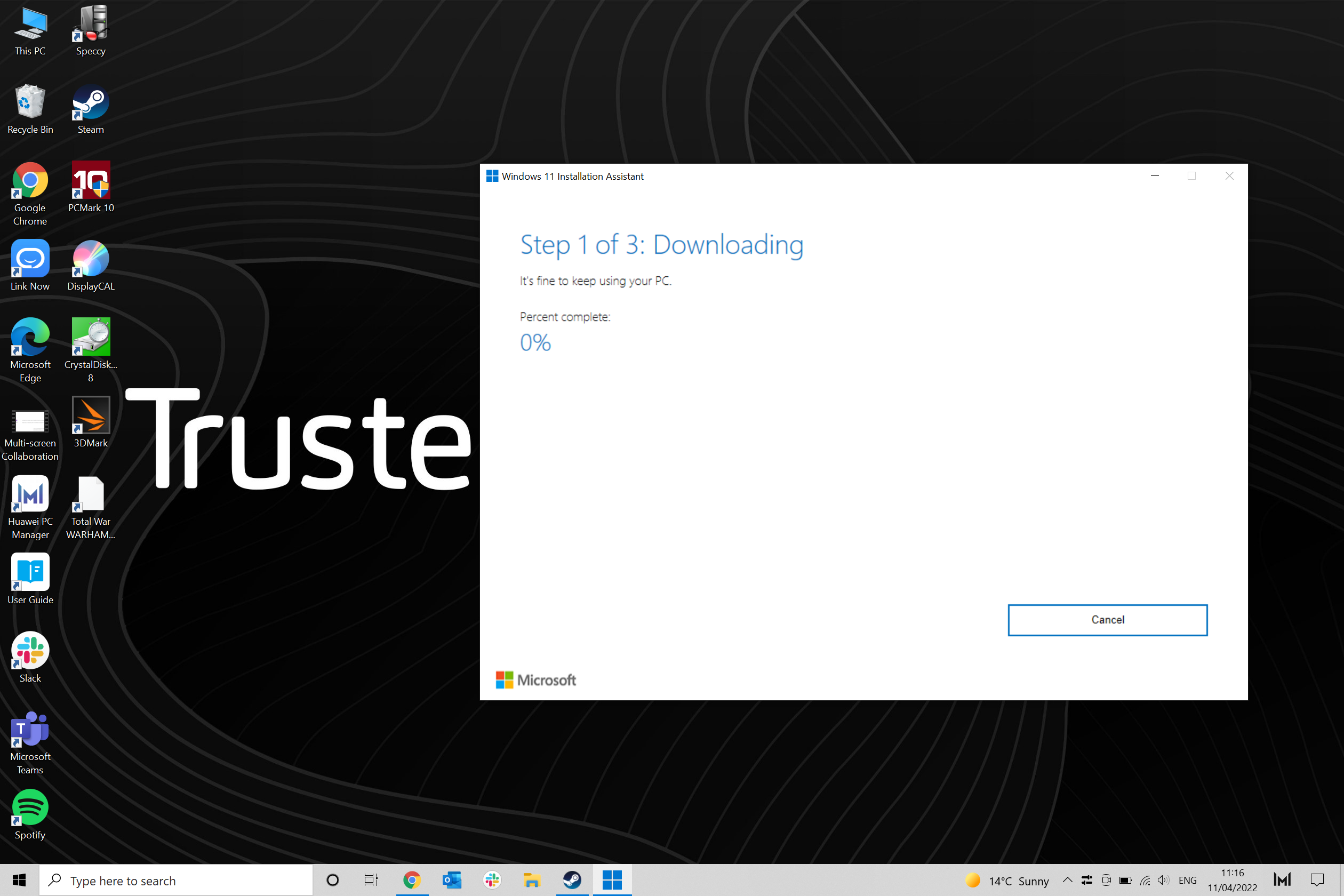
Votre fichier sera téléchargé en trois parties. Attendez qu’il soit téléchargé, vous pouvez toujours utiliser votre PC normalement, mais assurez-vous de ne pas redémarrer votre appareil pendant le téléchargement.
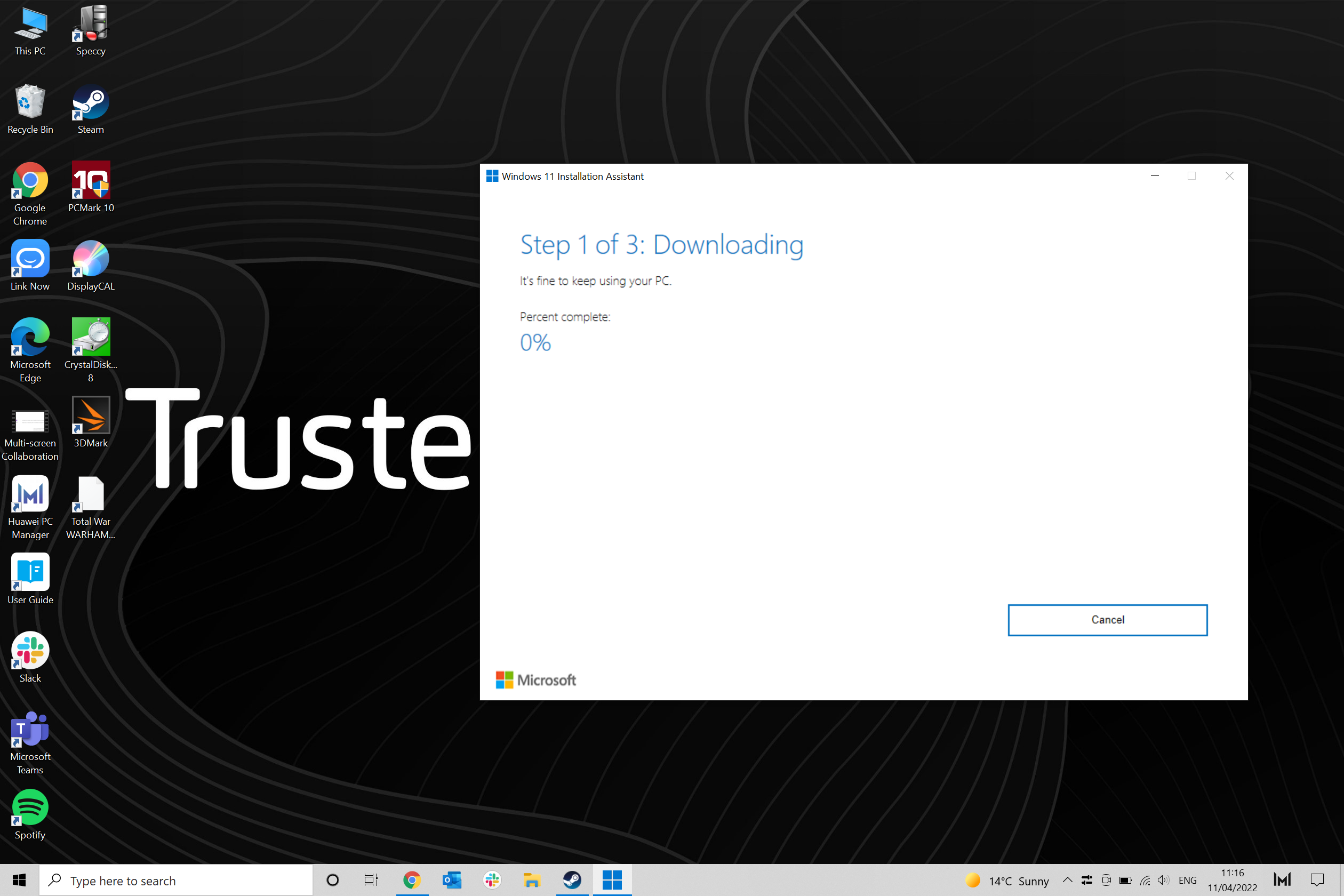
-
Étape
6Redémarrez votre appareil
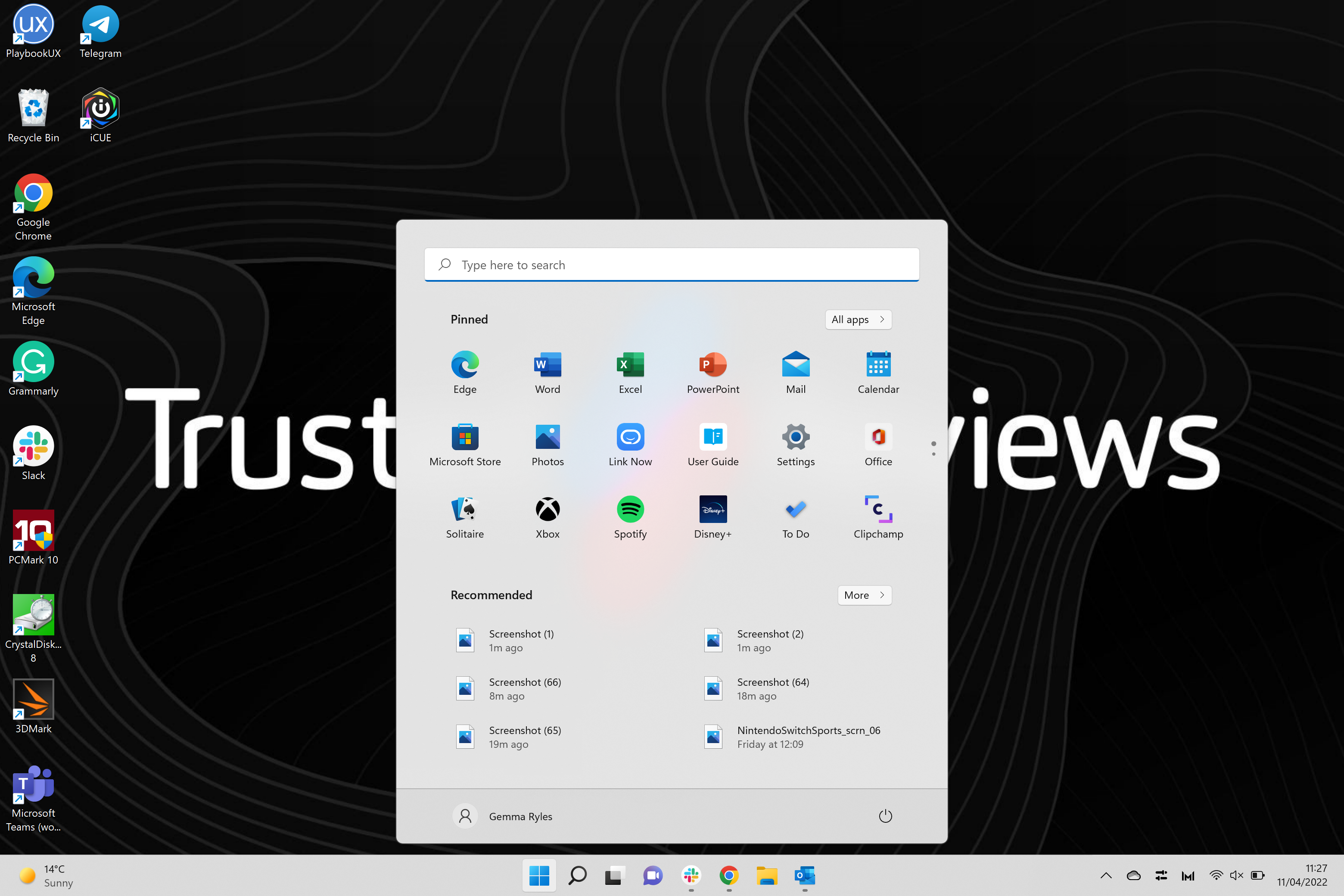
Vous serez invité à redémarrer votre appareil une fois le logiciel installé. Redémarrez votre appareil et vous devriez rencontrer Windows 11.